시스템 복구 옵션을 작동하는 방법

왼쪽 하단에 있는 시스템 로고를 마우스 오른쪽 버튼으로 클릭하고 팝업 목록에서 설정 옵션을 선택하면 제어판을 열어 일부 시스템 설정을 수정할 수도 있습니다.
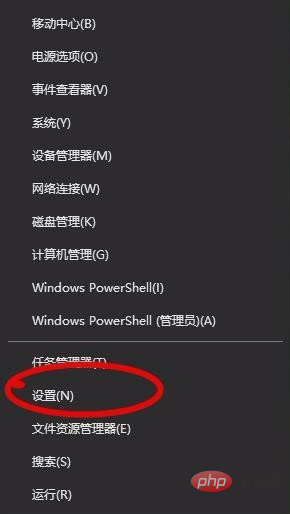
팝업 인터페이스에서 복구 및 업데이트 옵션을 선택하세요. 클릭한 후 계속해서 인터페이스에서 다른 설정 옵션을 설정할 수도 있습니다.
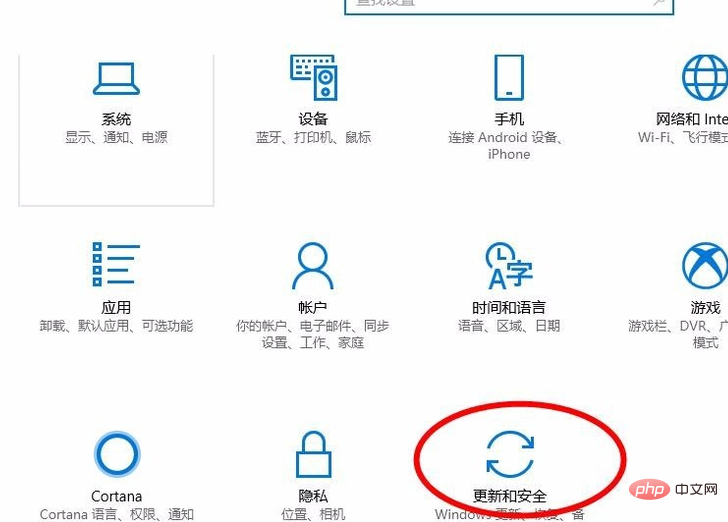
왼쪽 시스템 옵션에서 Windows 업데이트, 복구 및 업데이트 옵션을 볼 수 있습니다. 복원을 클릭하면 컴퓨터 시스템의 기능과 설정을 복원할 수 있습니다.
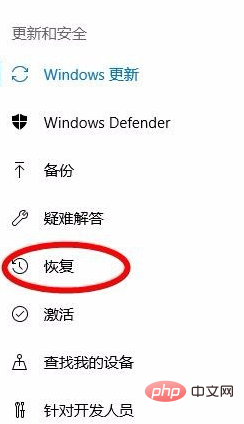
관련 권장 사항: "FAQ"
복구는 두 가지 상황으로 나누어집니다. 하나는 컴퓨터가 정상적으로 실행되지 않는 경우와 복구할 수 없는 오류가 있는 경우입니다. 문제를 해결하기 위한 설정, 또 다른 문제는 개인 파일을 삭제하는 것입니다.
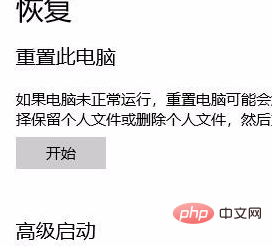
컴퓨터 복원 아래의 시작 옵션을 클릭하여 컴퓨터 복원을 시작하고, 컴퓨터 시스템을 복원하고, 일부 또는 모든 설정을 재설정합니다.
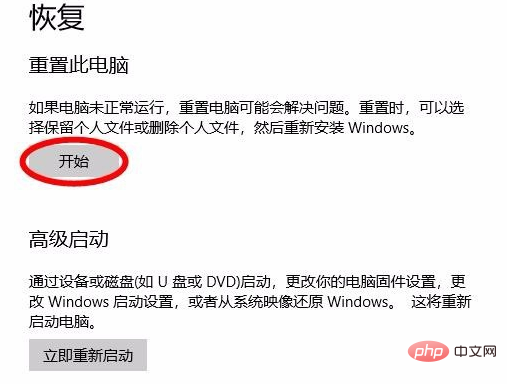
다음에는 두 가지 옵션이 있습니다. 첫 번째는 컴퓨터에 설치된 소프트웨어 및 프로그램인 개인 파일만 삭제하는 것입니다.

시스템 설정을 복원하기 전에 중요한 데이터, 특히 일부 시스템 설정을 백업하고, 전체 시스템 설정을 복원된 시스템에 함께 백업해 두면 시스템 복구를 빠르게 완료할 수 있습니다.
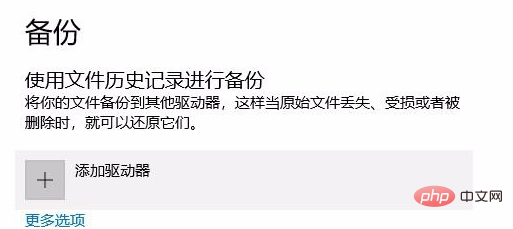
위 내용은 시스템 복구 옵션을 작동하는 방법의 상세 내용입니다. 자세한 내용은 PHP 중국어 웹사이트의 기타 관련 기사를 참조하세요!

핫 AI 도구

Undresser.AI Undress
사실적인 누드 사진을 만들기 위한 AI 기반 앱

AI Clothes Remover
사진에서 옷을 제거하는 온라인 AI 도구입니다.

Undress AI Tool
무료로 이미지를 벗다

Clothoff.io
AI 옷 제거제

AI Hentai Generator
AI Hentai를 무료로 생성하십시오.

인기 기사

뜨거운 도구

메모장++7.3.1
사용하기 쉬운 무료 코드 편집기

SublimeText3 중국어 버전
중국어 버전, 사용하기 매우 쉽습니다.

스튜디오 13.0.1 보내기
강력한 PHP 통합 개발 환경

드림위버 CS6
시각적 웹 개발 도구

SublimeText3 Mac 버전
신 수준의 코드 편집 소프트웨어(SublimeText3)

뜨거운 주제
 7488
7488
 15
15
 1377
1377
 52
52
 77
77
 11
11
 52
52
 19
19
 19
19
 40
40
 만료된 WeChat 파일을 복구하는 방법 만료된 WeChat 파일을 복구할 수 있나요?
Feb 22, 2024 pm 02:46 PM
만료된 WeChat 파일을 복구하는 방법 만료된 WeChat 파일을 복구할 수 있나요?
Feb 22, 2024 pm 02:46 PM
WeChat을 열고 내 설정을 선택하고 일반을 선택한 다음 저장 공간을 선택하고 저장 공간에서 관리를 선택한 다음 파일을 복원하려는 대화를 선택하고 느낌표 아이콘을 선택합니다. 튜토리얼 적용 모델: iPhone13 시스템: iOS15.3 버전: WeChat 8.0.24 분석 1 먼저 WeChat을 열고 내 페이지에서 설정 옵션을 클릭합니다. 2 그런 다음 설정 페이지에서 일반 옵션을 찾아 클릭합니다. 3일반 페이지에서 저장 공간을 클릭하세요. 4 그런 다음 저장 공간 페이지에서 관리를 클릭하세요. 5마지막으로 파일을 복구하려는 대화를 선택하고 오른쪽의 느낌표 아이콘을 클릭하세요. 보충: WeChat 파일은 일반적으로 며칠 내에 만료됩니다. WeChat에서 받은 파일을 클릭하지 않은 경우 WeChat 파일을 본 경우 WeChat 시스템에서 해당 파일을 지웁니다.
 시크릿 모드에서 검색 기록을 복구하는 방법
Feb 19, 2024 pm 04:22 PM
시크릿 모드에서 검색 기록을 복구하는 방법
Feb 19, 2024 pm 04:22 PM
개인 정보 보호 브라우징은 컴퓨터나 모바일 장치에서 인터넷을 서핑할 때 개인 정보를 탐색하고 보호할 수 있는 매우 편리한 방법입니다. 개인 정보 보호 브라우징 모드는 일반적으로 브라우저가 방문 기록을 기록하고, 쿠키 및 캐시 파일을 저장하고, 탐색 중인 웹사이트가 브라우저에 흔적을 남기는 것을 방지합니다. 그러나 일부 특별한 경우에는 시크릿 브라우징의 검색 기록을 복원해야 할 수도 있습니다. 우선, 개인 정보 보호 브라우징 모드의 목적은 개인 정보를 보호하고 다른 사람이 브라우저에서 사용자의 온라인 기록을 얻는 것을 방지하는 것입니다. 따라서 시크릿 브라우징
 CUDA의 보편적인 행렬 곱셈: 입문부터 숙련까지!
Mar 25, 2024 pm 12:30 PM
CUDA의 보편적인 행렬 곱셈: 입문부터 숙련까지!
Mar 25, 2024 pm 12:30 PM
GEMM(일반 행렬 곱셈)은 많은 응용 프로그램과 알고리즘의 중요한 부분이며 컴퓨터 하드웨어 성능을 평가하는 중요한 지표 중 하나이기도 합니다. GEMM 구현에 대한 심층적인 연구와 최적화는 고성능 컴퓨팅과 소프트웨어와 하드웨어 시스템 간의 관계를 더 잘 이해하는 데 도움이 될 수 있습니다. 컴퓨터 과학에서 GEMM의 효과적인 최적화는 컴퓨팅 속도를 높이고 리소스를 절약할 수 있으며, 이는 컴퓨터 시스템의 전반적인 성능을 향상시키는 데 중요합니다. GEMM의 작동 원리와 최적화 방법에 대한 심층적인 이해는 현대 컴퓨팅 하드웨어의 잠재력을 더 잘 활용하고 다양하고 복잡한 컴퓨팅 작업에 대한 보다 효율적인 솔루션을 제공하는 데 도움이 될 것입니다. GEMM의 성능을 최적화하여
 화웨이의 Qiankun ADS3.0 지능형 운전 시스템은 8월에 출시될 예정이며 처음으로 Xiangjie S9에 출시될 예정입니다.
Jul 30, 2024 pm 02:17 PM
화웨이의 Qiankun ADS3.0 지능형 운전 시스템은 8월에 출시될 예정이며 처음으로 Xiangjie S9에 출시될 예정입니다.
Jul 30, 2024 pm 02:17 PM
7월 29일, AITO Wenjie의 400,000번째 신차 출시 행사에 Huawei 전무이사이자 Terminal BG 회장이자 Smart Car Solutions BU 회장인 Yu Chengdong이 참석하여 연설을 했으며 Wenjie 시리즈 모델이 출시될 것이라고 발표했습니다. 올해 출시 예정 지난 8월 Huawei Qiankun ADS 3.0 버전이 출시되었으며, 8월부터 9월까지 순차적으로 업그레이드를 추진할 계획입니다. 8월 6일 출시되는 Xiangjie S9에는 화웨이의 ADS3.0 지능형 운전 시스템이 최초로 탑재됩니다. LiDAR의 도움으로 Huawei Qiankun ADS3.0 버전은 지능형 주행 기능을 크게 향상시키고, 엔드투엔드 통합 기능을 갖추고, GOD(일반 장애물 식별)/PDP(예측)의 새로운 엔드투엔드 아키텍처를 채택합니다. 의사결정 및 제어), 주차공간부터 주차공간까지 스마트 드라이빙의 NCA 기능 제공, CAS3.0 업그레이드
 TikTok에서 채팅 스파크를 복원하는 방법
Mar 16, 2024 pm 01:25 PM
TikTok에서 채팅 스파크를 복원하는 방법
Mar 16, 2024 pm 01:25 PM
창의성과 활력이 넘치는 짧은 동영상 플랫폼 Douyin에서는 다양하고 흥미로운 콘텐츠를 즐길 수 있을 뿐만 아니라, 같은 생각을 가진 친구들과 심도 있는 소통을 할 수 있습니다. 그중에서도 채팅 스파크는 두 당사자 간의 상호 작용 강도를 나타내는 중요한 지표이며, 종종 의도치 않게 우리와 친구 사이의 감정적 유대에 불을 붙입니다. 그러나 때로는 어떤 이유로 인해 채팅 스파크가 끊어질 수 있습니다. 그렇다면 채팅 스파크를 복원하려면 어떻게 해야 합니까? 이 튜토리얼 가이드는 모든 사람에게 도움이 되기를 바라며 콘텐츠 전략에 대해 자세히 소개합니다. Douyin 채팅의 불꽃을 복원하는 방법은 무엇입니까? 1. Douyin 메시지 페이지를 열고 채팅할 친구를 선택하세요. 2. 서로 메시지를 보내고 채팅을 해보세요. 3. 3일 동안 지속적으로 메시지를 보내면 스파크 로고를 받을 수 있습니다. 3일 단위로 서로 사진이나 동영상을 보내보세요
 Xiaomi Cloud 사진 앨범을 로컬로 복원하는 방법
Feb 24, 2024 pm 03:28 PM
Xiaomi Cloud 사진 앨범을 로컬로 복원하는 방법
Feb 24, 2024 pm 03:28 PM
Xiaomi Cloud Photo Album을 로컬로 복원하는 방법 Xiaomi Cloud Photo Album 앱에서 Xiaomi Cloud Photo Album을 로컬로 복원할 수 있지만 대부분의 친구들은 Xiaomi Cloud Photo Album을 로컬로 복원하는 방법을 모릅니다. 클라우드 포토앨범을 로컬로. 로컬 방식의 그래픽 튜토리얼, 관심 있는 사용자가 와서 살펴보세요! Xiaomi 클라우드 사진 앨범을 로컬로 복원하는 방법 1. 먼저 Xiaomi 휴대폰에서 설정 기능을 열고 메인 인터페이스에서 [개인 아바타]를 선택합니다. 2. 그런 다음 Xiaomi 계정 인터페이스에 들어가서 [클라우드 서비스] 기능을 클릭합니다. Xiaomi로 이동 클라우드 서비스 기능의 경우 [클라우드 백업]을 선택합니다. 4. 마지막으로 아래와 같은 인터페이스에서 [클라우드 앨범]을 클릭하여 앨범을 로컬로 복원합니다.
 Apple 16 시스템의 어떤 버전이 가장 좋나요?
Mar 08, 2024 pm 05:16 PM
Apple 16 시스템의 어떤 버전이 가장 좋나요?
Mar 08, 2024 pm 05:16 PM
Apple 16 시스템의 최고 버전은 iOS16.1.4입니다. iOS16 시스템의 최고 버전은 사람마다 다를 수 있으며 일상적인 사용 경험의 추가 및 개선도 많은 사용자로부터 호평을 받았습니다. Apple 16 시스템의 가장 좋은 버전은 무엇입니까? 답변: iOS16.1.4 iOS 16 시스템의 가장 좋은 버전은 사람마다 다를 수 있습니다. 공개 정보에 따르면 2022년에 출시된 iOS16은 매우 안정적이고 성능이 뛰어난 버전으로 평가되며, 사용자들은 전반적인 경험에 상당히 만족하고 있습니다. 또한, iOS16에서는 새로운 기능 추가와 일상 사용 경험 개선도 많은 사용자들에게 호평을 받고 있습니다. 특히 업데이트된 배터리 수명, 신호 성능 및 발열 제어 측면에서 사용자 피드백은 비교적 긍정적이었습니다. 그러나 iPhone14를 고려하면
 항상 새로운! Huawei Mate60 시리즈가 HarmonyOS 4.2로 업그레이드: AI 클라우드 향상, Xiaoyi Dialect는 사용하기 매우 쉽습니다.
Jun 02, 2024 pm 02:58 PM
항상 새로운! Huawei Mate60 시리즈가 HarmonyOS 4.2로 업그레이드: AI 클라우드 향상, Xiaoyi Dialect는 사용하기 매우 쉽습니다.
Jun 02, 2024 pm 02:58 PM
4월 11일, 화웨이는 처음으로 HarmonyOS 4.2 100개 시스템 업그레이드 계획을 공식 발표했습니다. 이번에는 휴대폰, 태블릿, 시계, 헤드폰, 스마트 스크린 및 기타 장치를 포함하여 180개 이상의 장치가 업그레이드에 참여할 것입니다. 지난달 HarmonyOS4.2 100대 업그레이드 계획이 꾸준히 진행됨에 따라 Huawei Pocket2, Huawei MateX5 시리즈, nova12 시리즈, Huawei Pura 시리즈 등을 포함한 많은 인기 모델도 업그레이드 및 적응을 시작했습니다. 더 많은 Huawei 모델 사용자가 HarmonyOS가 제공하는 일반적이고 종종 새로운 경험을 즐길 수 있을 것입니다. 사용자 피드백에 따르면 HarmonyOS4.2를 업그레이드한 후 Huawei Mate60 시리즈 모델의 경험이 모든 측면에서 개선되었습니다. 특히 화웨이 M



